Node.js - MongoDB 정렬: 초보자 가이드
안녕하세요, 미래의 프로그래머 여러분! 오늘 우리는 Node.js를 사용한 MongoDB 정렬의 세계로 흥미로운 여정을 시작할 것입니다. 여러분의 친절한 이웃 컴퓨터 선생님으로서 저는 이 모험을 단계별로 안내해 드리겠습니다. 코드를 한 줄도 작성해 본 적이 없어도 걱정 마세요 - 우리는 매우 기초적인 부분부터 시작하여 함께 올라갈 것입니다.
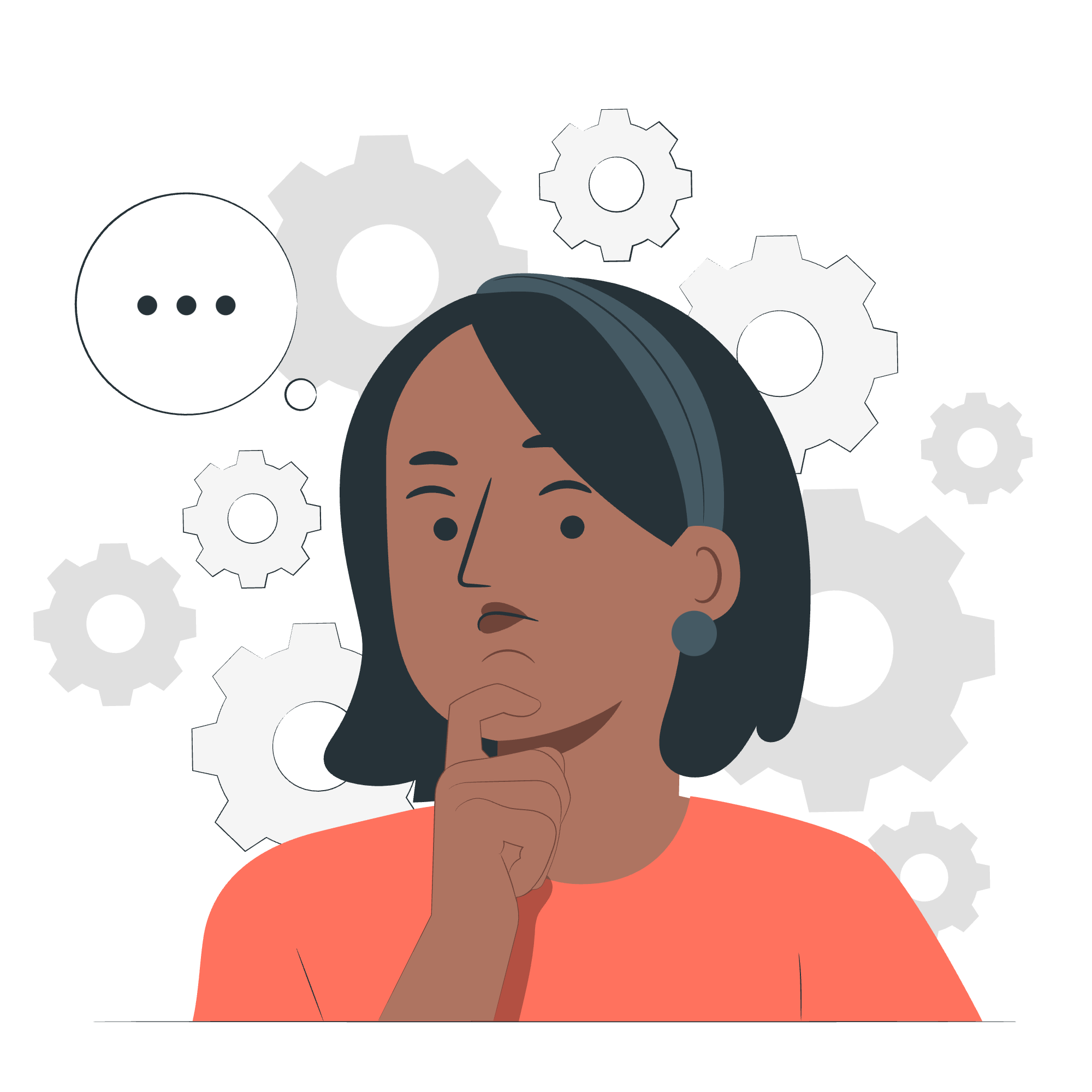
MongoDB 정렬이란?
코드로 들어가기 전에 먼저 MongoDB에서 정렬이 무엇을 의미하는지 이해해 보겠습니다. 컬러풀한 레고 블록이 가득 찬 큰 상자를 가지고 있고, 색상이나 크기로 정리하고 싶은 상상해 보세요. 이것이 MongoDB에서 데이터를 다루는 것과 마찬가지입니다 - 우리의 필요에 맞는 특정 순서로 데이터를 조직하는 것입니다.
환경 설정
먼저 Node.js 환경을 설정하고 MongoDB에 연결해야 합니다. 걱정 마세요, 각 단계를 하나씩 안내해 드리겠습니다!
- 아직 설치하지 않았다면 Node.js를 공식 웹사이트에서 설치하세요.
- 프로젝트용 새 디렉토리를 만들고 터미널에서 해당 디렉토리로 이동하세요.
-
npm init -y명령어를 실행하여 package.json 파일을 생성하세요. -
npm install mongodb명령어를 실행하여 MongoDB 드라이버를 설치하세요.
이제 app.js라는 새 파일을 만들고 다음 코드를 추가해 보겠습니다:
const { MongoClient } = require('mongodb');
// Connection URL
const url = 'mongodb://localhost:27017';
// Database Name
const dbName = 'myProject';
// Create a new MongoClient
const client = new MongoClient(url);
// Connect to the server
async function connect() {
try {
await client.connect();
console.log('Connected successfully to server');
const db = client.db(dbName);
return db;
} catch (error) {
console.error('Error connecting to MongoDB:', error);
}
}
// Export the connect function
module.exports = { connect };이 코드는 MongoDB에 연결하는 우리의 설정을 정의합니다. 여기서는 localhost를 사용하고 있지만, 실제 사용 환경에서는 실제 MongoDB 서버 주소로 대체해야 합니다.
샘플 데이터 추가
정렬을 시도하기 전에 데이터가 필요합니다. fruits라는 콜렉션에 몇 개의 문서를 추가해 보겠습니다. app.js 파일에 다음 함수를 추가하세요:
async function insertSampleData(db) {
const collection = db.collection('fruits');
const fruits = [
{ name: 'Apple', color: 'Red', price: 0.5 },
{ name: 'Banana', color: 'Yellow', price: 0.3 },
{ name: 'Orange', color: 'Orange', price: 0.6 },
{ name: 'Kiwi', color: 'Green', price: 0.8 },
{ name: 'Grape', color: 'Purple', price: 1.0 }
];
const result = await collection.insertMany(fruits);
console.log(`${result.insertedCount} documents were inserted`);
}이 함수는 과일의 이름, 색상, 가격을 포함한 콜렉션을 생성합니다. 마치 가상의 과일 가게를 채우는 것과 같습니다!
MongoDB에서 정렬하기
이제 데이터가 준비되었으므로 정렬하는 방법을 배워보겠습니다. MongoDB에서는 sort() 메서드를 사용하여 문서를 정렬합니다. sort() 메서드는 인자로 객체를 받아서, 키는 정렬할 필드이고, 값을 정렬 순서를 결정합니다.
오름차순 정렬
먼저 과일을 가격 오름차순으로 정렬해 보겠습니다. app.js 파일에 다음 함수를 추가하세요:
async function sortAscending(db) {
const collection = db.collection('fruits');
const cursor = collection.find().sort({ price: 1 });
console.log("Fruits sorted by price (ascending):");
await cursor.forEach(doc => {
console.log(`${doc.name}: $${doc.price}`);
});
}이 함수에서는 sort({ price: 1 })를 사용하여 과일을 가격 오름차순으로 정렬합니다. 1은 오름차순을 의미합니다.
내림차순 정렬
이제 과일을 이름 내림차순으로 정렬해 보겠습니다. 다음 함수를 추가하세요:
async function sortDescending(db) {
const collection = db.collection('fruits');
const cursor = collection.find().sort({ name: -1 });
console.log("Fruits sorted by name (descending):");
await cursor.forEach(doc => {
console.log(doc.name);
});
}이 함수에서는 sort({ name: -1 })를 사용하여 과일을 이름 내림차순으로 정렬합니다. -1은 내림차순을 의미합니다.
모든 것을 통합하기
모든 연산을 수행하는 주 함수를 만들어 보겠습니다:
async function main() {
const db = await connect();
await insertSampleData(db);
await sortAscending(db);
await sortDescending(db);
await client.close();
}
main().catch(console.error);이 함수는 데이터베이스에 연결하고 샘플 데이터를 추가한 후 두 가지 정렬을 수행하고 연결을 닫습니다.
코드 실행
app.js 파일을 저장하고 Node.js를 사용하여 실행하세요:
node app.js과일을 가격 오름차순과 이름 내림차순으로 정렬된 출력을 볼 수 있어야 합니다.
정렬 메서드 표
학습한 정렬 메서드를 요약한 표를 아래에 제공합니다:
| 메서드 | 설명 | 예시 |
|---|---|---|
sort({ field: 1 }) |
오름차순 정렬 | collection.find().sort({ price: 1 }) |
sort({ field: -1 }) |
내림차순 정렬 | collection.find().sort({ name: -1 }) |
결론
축하합니다! 지금까지 Node.js를 사용하여 MongoDB에서 데이터를 정렬하는 방법을 배웠습니다. 정렬은 마치 레고 블록을 색상이나 크기로 정리하는 것처럼, 필요한 데이터를 쉽게 찾을 수 있도록 도와줍니다. 프로그래밍 여정을 계속하면서 효율적인 데이터 조직이 강력한 애플리케이션을 만드는 데 중요한 역할을 한다는 것을 알게 될 것입니다.
계속 연습하고 다양한 정렬 기준을 실험해 보세요. 색상으로 정렬해 보거나 여러 필드를 조합하여 정렬해 보세요. 이 개념을 더 많이 연습할수록 더 편안해질 것입니다.
행복하게 코딩하세요, 그리고 데이터가 항상 완벽하게 정렬되기를 바랍니다!
Credits: Image by storyset
